Sådan designer du din tryksag
- med eller uden brug af vores skabeloner
Design uden brug af skabelon
Skal du designe en simpel tryksag som fx et postkort, kan du gøre dette uden brug af vores skabeloner.
Design med vores skabeloner
Vi anbefaler, at du bruger en af vores skabeloner, når du designer din tryksag.
Design din tryksag
Husk at baggrundsfarve og baggrundsbilleder skal gå helt ud i beskæringszonen, altså 3 mm ud over tryksagens endelige størrelse.
Om eksportindstillinger
Vi anbefaler, at du downloader og installerer vores eksportindstillinger.
Tjekliste
Vi anbefaler, at du bruger vores tjekliste inden du uploader din endelige trykfil.
Download hele vejledningen til Sådan designer du din tryksag.
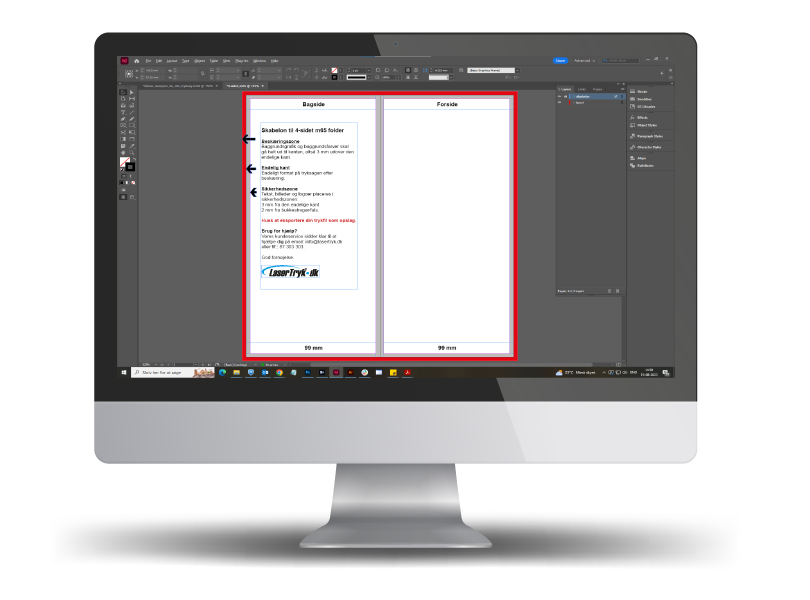
Hjælp
Husk at hvis du er i tvivl om det mindste, så er du altid velkommen til at kontakte os på info@lasertryk.dk eller tlf. 87 303 303.
Design uden brug af skabelon
Design uden brug af skabeloner
Skal du designe en simpel tryksag som fx et postkort, kan du gøre dette uden brug af vores skabeloner.
Start et nyt dokument
Kan også hedde ”ny side”, ”nyt canvas” eller ”nyt artboard”.
Dokumentopsætning – InDesign
Sæt dokumentstørrelsen til tryksagens færdige mål fx postkort (105 x 148 mm), visitkort (85 x 54 mm) osv.
Indsæt 3 mm beskæringszone og 3 mm sikkerhedszone i menuen ”Nyt dokument/New document”
Dokumentopsætning – andre programmer
Hvis du ikke kan indsætte bleed i dit program, kan du sætte dokumentstørrelsen 3 mm større end tryksagens endelige størrelse på alle fire sider.
Dette kaldes at ”tillægge beskæring”. Eksempel:
| A6-postkort |
105 x 148 mm |
111 x 154 mm |
| Visitkort |
85 x 54 mm |
91 x 60 mm |
| A5-flyer |
148 x 210 mm |
154 x 216 mm |
Indsæt herefter en sikkerhedszone hele vejen rundt i dokumentet, 3 mm fra tryksagens endelige størrelse.
OBS: Tryksager med tryk på begge sider
Vær opmærksom på, om din fil vender korrekt til duplex (tryk bag på hinanden). Se illustration.
Vi roterer kun bagsiden, hvis det er tydeligt anvist fra kundens side. Vores automatiske fittjek kan ikke læse/vurdere filens design, og trykfilen vil derfor gå igennem systemet præcist som den er.
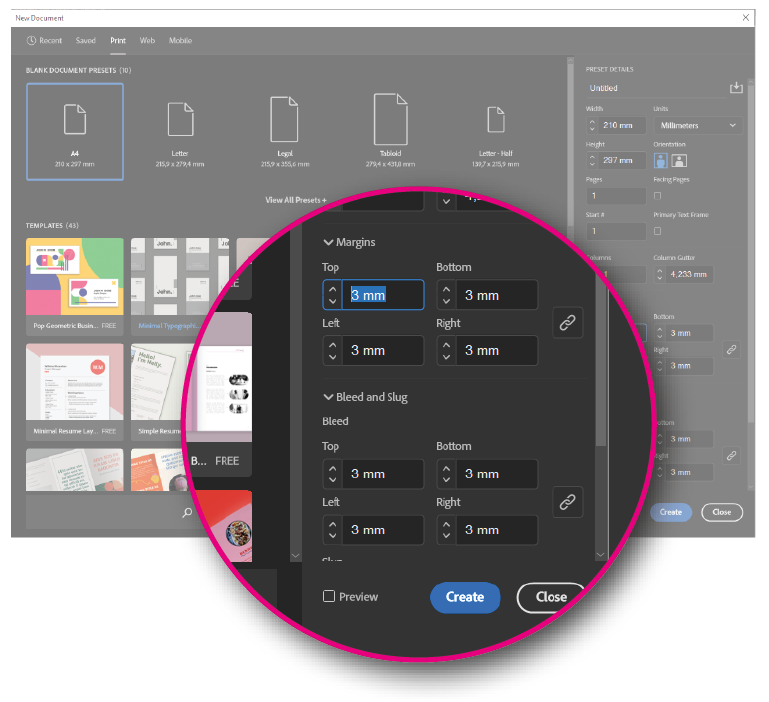
3 mm beskæring og margin
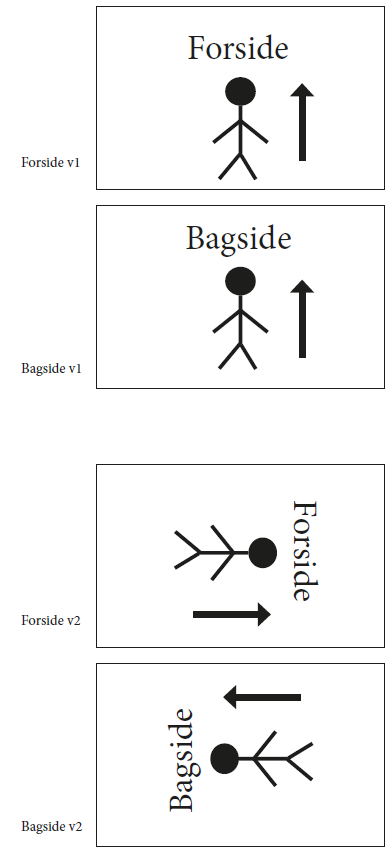
Tryk på begge sider
Design med vores skabeloner
Brug vores skabeloner
Vi anbefaler, at du bruger en af vores skabeloner. Specielt hvis du designer avancerede tryksager som beachflag og salgsmapper.
Slip for bøvl
Når du benytter skabelonerne, slipper du for bøvl med beskæring, dokumentstørrelse mv. I .zip-filen har vi også vedlagt vores eksportindstillinger.
Tip: Brug InDesign
Vi anbefaler altid, at du bruger de skabeloner, der er optimeret til InDesign, og eksporterer til PDF.
Husk, at du skal arbejde i "Design"-laget af skabelonen – ellers vil dine elementer ikke være synlige efter eksport til PDF.
Bruger du PDF-skabelonerne, skal du huske selv at slette skabelonen i dokumentet inden eksport.
Se mere under skabeloner.
Sådan gør du, hvis du ikke vil bruge vores skabeloner.
OBS: Tryksager med tryk på begge sider
Vær opmærksom på, om din fil vender korrekt til duplex (tryk bag på hinanden). Se illustration.
Vi roterer kun bagsiden, hvis det er tydeligt anvist fra kundens side. Vores automatiske fittjek kan ikke læse/vurdere filens design, og trykfilen vil derfor gå igennem systemet præcist som den er.
Brug InDesign:
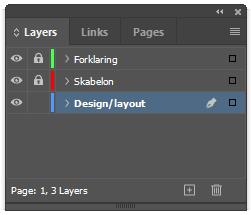
Tryk på begge sider:
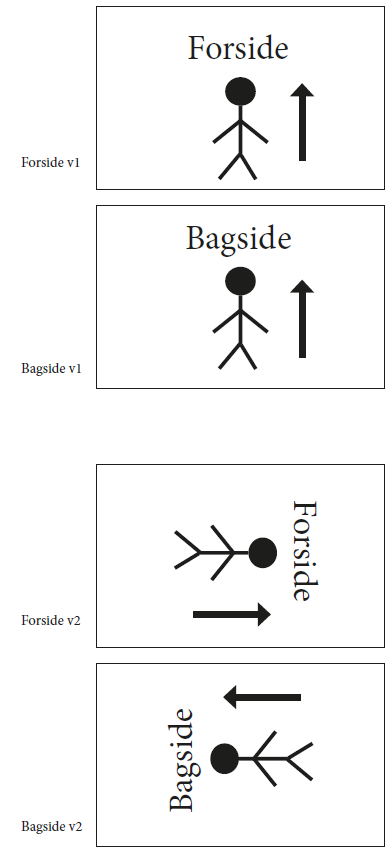
Design din tryksag
Design din tryksag
Husk at baggrundsfarve og baggrundsbilleder skal gå helt ud i beskæringszonen,
altså 3 mm ud over tryksagens endelige størrelse. Og husk at tekst
og billeder skal placeres inden for sikkerhedszonen, for at undgå at de
kommer for tæt på kanten (og dermed risikerer at blive beskåret).
Vi anbefaler ikke at indsætte rammer på tryksagen, da det kan risikere
at blive en ”skæv beskæring” når det er så tæt på kanten. Læs mere om
beskæring her.
Eksporter din trykfil
Du skal nu eksportere din tryksag. Formatet .pdf foretrækkes. Alle grafiske programmer kan eksportere til en af disse
formater. Husk at eksportere i bedst mulige kvalitet også kaldet ”high resolution”,
“press ready” eller “press quality”. Benytter du InDesign, Photoshop,
Illustrator eller Quark, er det en rigtig god idé inden eksporten, at installere
vores eksportindstillinger - se her: lasertryk.dk/download.
Afgiv bestilling
Gå ind på lasertryk.dk - vælg tryksag - og upload din trykfil. Du er
også velkommen til at maile din trykfil til os på med en opgavebeskrivelse.
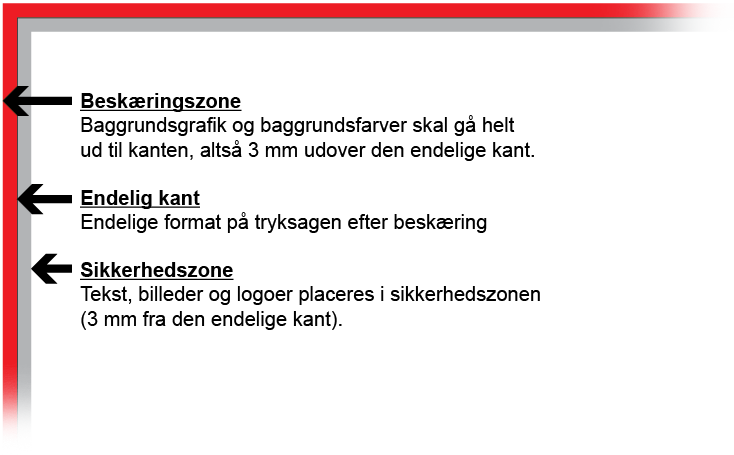
se stor version
Eksportindstillinger
Benyt vores eksportindstillinger
Vi anbefaler, at du downloader og installerer vores eksportindstillinger, hvis du designer din tryksag ved hjælp af Adobe's programmer (InDesign, Illustrator og Photoshop).
Fordelen ved eksportindstillinger
Når du bruger vores eksportindstillinger, er du sikret, at der er styr på:
- Problemer med transparens
- Problemer med beskæring
- Problemer med manglende fonte
- Problemer med unødvendig høj opløsning
Læs mere om vores eksportindstillinger.
Information om farveprofiler:
- Til bestrøget (coated) papir, som fx Silk, anbefaler vi FOGRA39.
- Til ubestrøget (uncoated) papir, som fx offset, anbefaler vi FOGRA47.
Download vores eksportindstillinger her.
Vær opmærksom på, at LaserTryk.dk ikke kan holdes ansvarlig for brugen af andre farveprofiler end ovenstående.
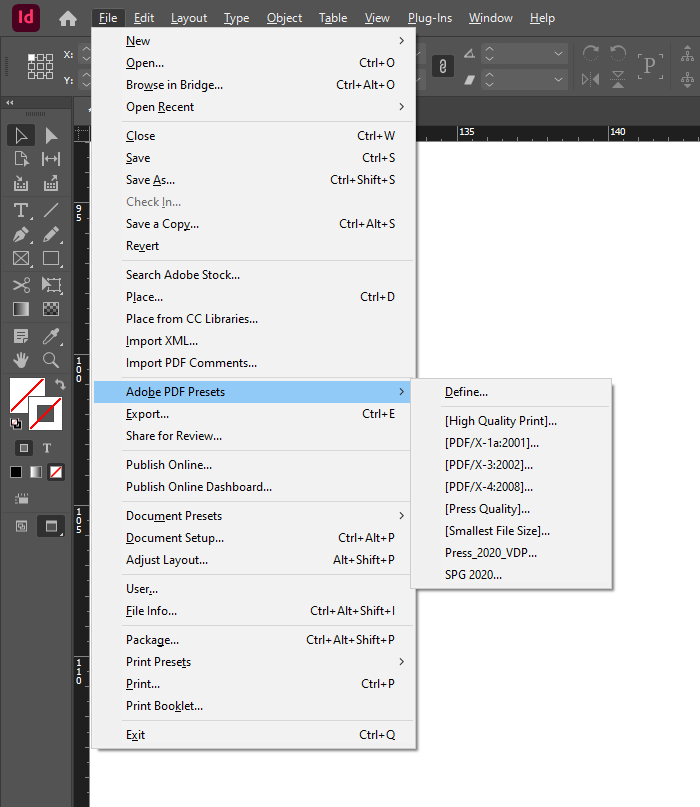
se stor version
Tjekliste inden upload
Benyt vores tjekliste
Vi anbefaler, at du bruger vores tjekliste unden du uploader din endelige trykfil. Så undgår du at overse vigtige detaljer, som man måske ikke altid tænker på at få med.